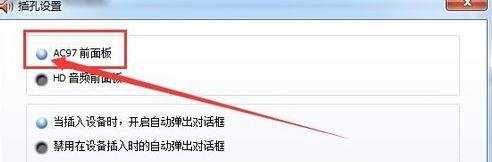怎么解决win7电脑耳机没有声音
2017-01-07
相关话题
win7耳机没声音这个问题难倒了不少同学,那么win7电脑耳机没有声音,怎么解决呢?下面小编就为大家带来了解决win7电脑耳机没有声音的方法。
解决win7电脑耳机没有声音方法一
1、检测音频播放设备是否有问题,如果是耳机,建议拔掉耳机看电脑是否有声音,如果是音响仔细检查一下连接线以及音响的设置是否有问题。
2、检测驱动程序,下载驱动精灵、驱动人生等软件,对系统进行扫描,检测是否缺少音频驱动程序,如果缺少按提示进行安装即可。一般来说,如果驱动问题,用户同时按WIN+R键,输入devmgmt.msc,打开”设备管理器“,在”声音、视频和游戏控制器“上会看到问号或者叹号。
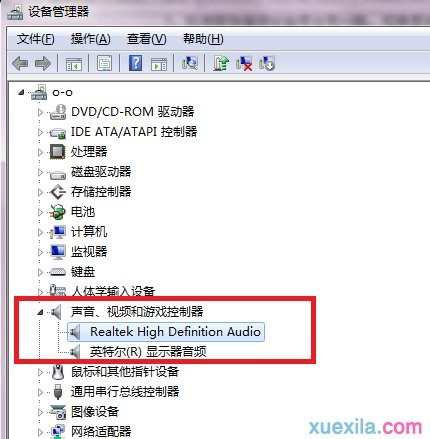
解决win7电脑耳机没有声音方法二
win7电脑前面耳机插孔没声音的解决方法:
鼠标点击“计算机”右键,选择“管理”项。
再依次选择“设备管理器”,在右边菜单中找到“声音、音频和游戏控制器”选项,确认声卡驱动没有问题。

将耳机插入电脑后置耳机插孔,再选择电脑右下角的小喇叭,右击,选择“声音管理器”
在“Realtek高清晰音频管理器”窗口中,选择右上角的小文件夹图标。
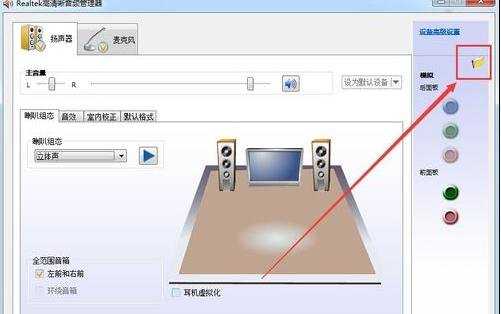
在“插孔设置”窗口中,选择“AC97前面板”,这时“Realtek高清晰音频管理器”窗口中,右侧的“前面板”中的绿色圆孔亮了,再将耳机插至台式电脑的前置耳机插孔中,就能使用了。